
Haben Sie Treiberprobleme mit Microsoft Surface Pro 4? Machen Sie sich keine Sorgen. In vielen Fällen können Sie durch eine Treiberaktualisierung die Treiberprobleme schnell lösen. Wir stellen Ihnen in diesem Artikel 2 Optionen vor, mit denen Sie die Surface Pro 4 Treiber für Ihr Windows-System downloaden und installieren.
2 Optionen zur Treiberaktualisierung:
Sie brauchen nicht, beide Optionen durchzuprobieren. Wählen Sie die von Ihnen bevorzugte Vorgehensweise aus und fahren Sie damit fort.
- Die Treiber für Surface Pro 4 manuell installieren
- Die Treiber für Surface Pro 4 automatisch installieren (Empfohlen)
Option 1: Die Treiber für Surface Pro 4 manuell installieren
Wenn Sie Zeit, Geduld, sowie genügend Computerkenntnisse haben, können Sie natürlich die Treiber für Surface Pro 4 manuell herunterladen und installieren, indem Sie die offizielle Webseite von Microsoft besuchen.
1) Besuchen Sie Microsoft.
2) Klicken Sie auf Download.
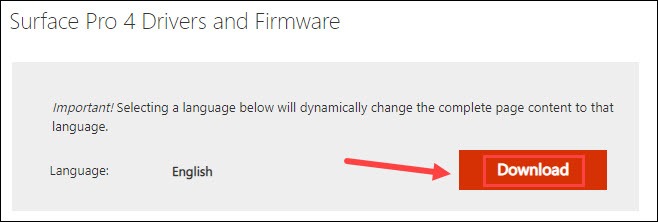
3) Wählen Sie das gewünschte Treiberpaket aus und klicken Sie auf Next.
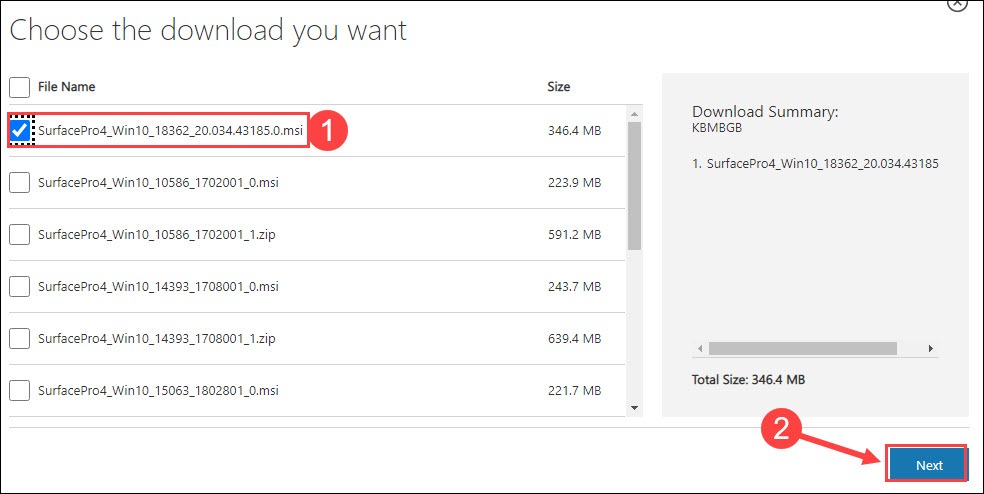
4) Führen Sie das heruntergeladene Programm aus und folgen Sie den Anweisungen, um die Treiber zu installieren.
5) Starten Sie Surface Pro 4 neu und testen Sie, ob Ihr PC nun ordentlich läuft.
Option 2: Die Treiber für Surface Pro 4 automatisch installieren (Empfohlen)
Das manuelle Herunterladen der Treiber für Surface Pro 4 ist zeitaufwändig und manchmal riskant, wenn Sie falsches Treiberpaket installieren.
Die schnellste und einfachste Option besteht darin, dass Sie mit Driver Easy die Treiber aktualisieren. Alles ist mit nur ein paar Mausklicks mit unserem Tool Driver Easy fertig – auch wenn Sie ein Computer-Neuling sind.
Driver Easy wird Ihr System automatisch erkennen und korrekte Treiber dafür finden. Sie brauchen nicht, das Risiko von Herunterladen und Installation eines falschen Treibers einzugehen oder sich Sorgen darum zu machen, dass Sie während der Installation Fehler begehen könnten.
Sie können Ihre Treiber mit entweder der Gratis- oder Pro-Version von Driver Easy aktualisieren. Aber mit der Pro-Version schaffen Sie alles mit nur 2 Klicks (und Sie erhalten volle Unterstützung sowie eine 30-tägige Geld-zurück-Garantie).
1) Downloaden und installieren Sie Driver Easy.
2) Führen Sie Driver Easy aus und klicken Sie auf Jetzt scannen. Alle problematischen Treiber auf Ihrem PC werden innerhalb einer Minute erkannt.
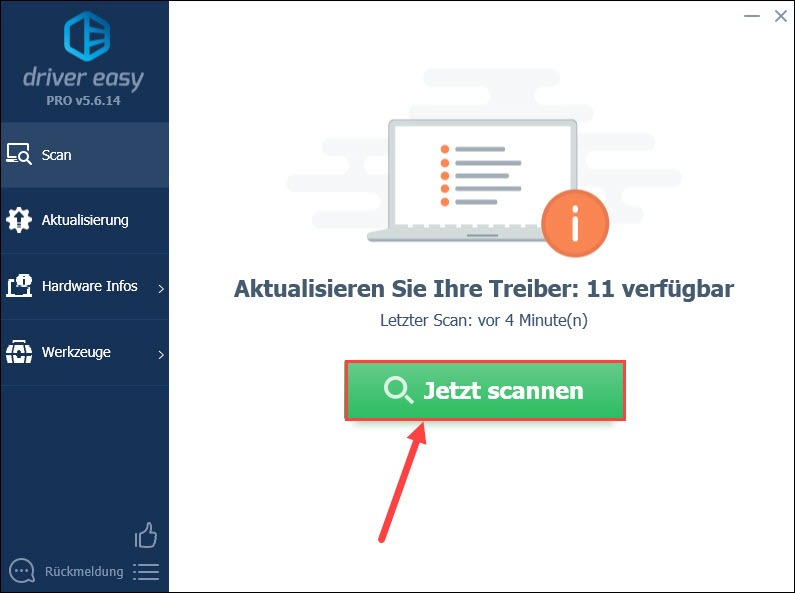
3) Mit der Gratis-Version können Sie auf Aktualisierung neben dem Gerät klicken, deren Treiber Sie aktualisieren möchten, um die neuste Treiberversion herunterzuladen. Dann müssen Sie den neuen Treiber manuell installieren.
Haben Sie schon die Pro-Version von Driver Easy gekriegt, klicken Sie einfach auf Alle aktualisieren, um alle problematischen Gerätetreiber auf Ihrem PC automatisch zu aktualisieren.
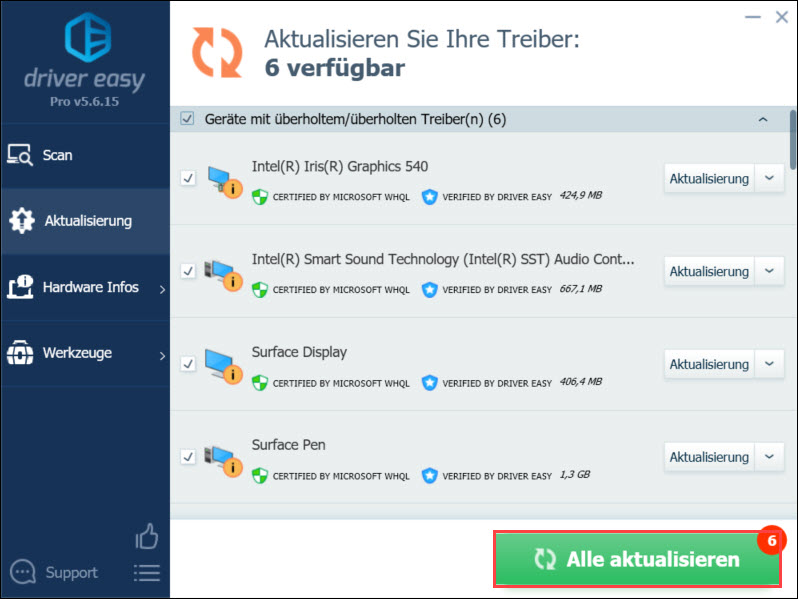
4) Starten Sie Surface Pro 4 neu und überprüfen Sie, ob Ihr Windows-System nun einwandfrei läuft.
Hinterlassen Sie bitte unten einen Kommentar, um uns Ihre Erfahrungen mitzuteilen. Gleiches gilt, wenn Sie noch Fragen haben.





